如何手动卸载win7驱动程序
手动卸载
win7驱动程序怎么手动卸载?很多小伙伴在使用电脑的过程中,想要手动卸载掉电脑的驱动程序,换成自己下载的全新驱动程序。这是因为电脑自带的驱动程序可能是落后的版本,或者是与当前电脑系统不兼容的版本,想要将当前版本手动卸载掉并替换成最新的驱动程序,那么,我们具体该如何操作呢?下面就由小编为大家带来win7驱动程序手动卸载方法。

win7驱动程序手动卸载方法
1、在win7操作系统桌面上,右键单击计算机图标并选择要输入的属性选项。
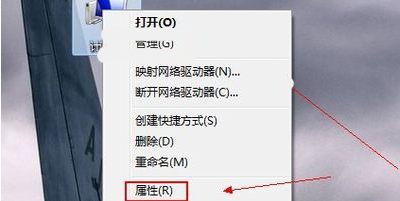
2、进入计算机系统界面,点击设备管理器菜单左侧进入。
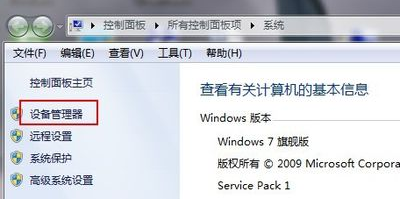
3、如下图所示:双击音频、视频和游戏控制器节点继续下一步操作。
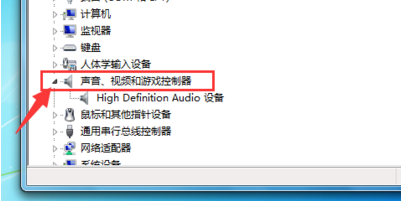
4、用鼠标右键选择当前使用的声卡驱动程序,并在弹出菜单中选择卸载选项。
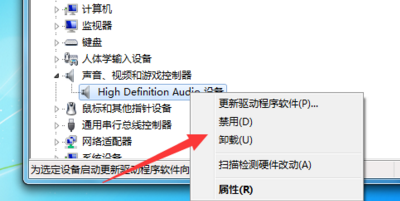
5、完成卸载操作,最后重启计算机。
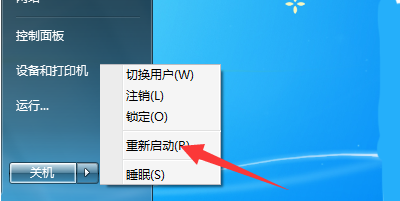
以上便是win7驱动程序怎么手动卸载?win7驱动程序手动卸载方法的全部内容了,更多相关资讯,敬请关注本站。
以上是如何手动卸载win7驱动程序的详细内容。更多信息请关注PHP中文网其他相关文章!
本站声明
本文内容由网友自发贡献,版权归原作者所有,本站不承担相应法律责任。如您发现有涉嫌抄袭侵权的内容,请联系admin@php.cn

热AI工具

Undresser.AI Undress
人工智能驱动的应用程序,用于创建逼真的裸体照片

AI Clothes Remover
用于从照片中去除衣服的在线人工智能工具。

Undress AI Tool
免费脱衣服图片

Clothoff.io
AI脱衣机

AI Hentai Generator
免费生成ai无尽的。

热门文章
R.E.P.O.能量晶体解释及其做什么(黄色晶体)
1 个月前
By 尊渡假赌尊渡假赌尊渡假赌
R.E.P.O.最佳图形设置
1 个月前
By 尊渡假赌尊渡假赌尊渡假赌
刺客信条阴影:贝壳谜语解决方案
3 周前
By DDD
Windows 11 KB5054979中的新功能以及如何解决更新问题
2 周前
By DDD
威尔R.E.P.O.有交叉游戏吗?
1 个月前
By 尊渡假赌尊渡假赌尊渡假赌

热工具

记事本++7.3.1
好用且免费的代码编辑器

SublimeText3汉化版
中文版,非常好用

禅工作室 13.0.1
功能强大的PHP集成开发环境

Dreamweaver CS6
视觉化网页开发工具

SublimeText3 Mac版
神级代码编辑软件(SublimeText3)





